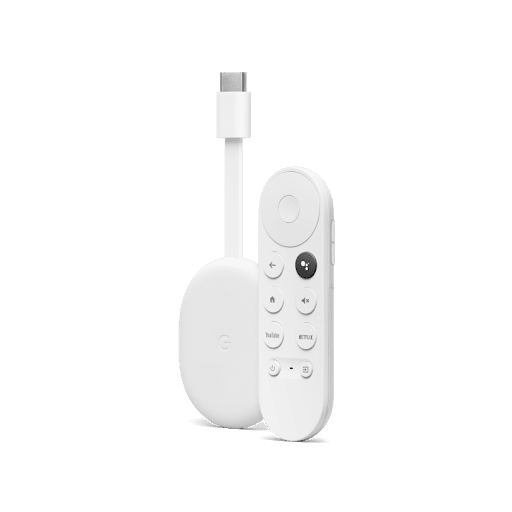Google Cast, également connu sous le nom de Chromecast, est une technologie développée par Google qui permet de diffuser facilement du contenu multimédia depuis votre appareil mobile ou votre ordinateur vers un téléviseur ou un moniteur compatible. Dans cet article, nous vous expliquerons comment configurer et utiliser Google Cast pour tirer le meilleur parti de cette technologie pratique.
Sommaire
- 1 Prérequis pour utiliser Google Cast
- 2 Configuration de Google Cast
- 3 Utilisation de Google Cast avec différentes applications
- 4 Dépannage courant de Google Cast
- 5 Comment activer le cast sur la TV ?
- 6 Pourquoi je n’arrive pas à caster sur ma TV ?
- 7 Comment caster du téléphone à la télé ?
- 8 Comment mettre le téléphone sur la télé ?
- 9 Conclusion
Prérequis pour utiliser Google Cast
Avant de commencer à utiliser Google Cast, assurez-vous de disposer des éléments suivants :
- Un appareil de diffusion compatible Google Cast (Chromecast, téléviseur ou moniteur compatible)
- Un smartphone, une tablette ou un ordinateur avec la fonctionnalité Google Cast intégrée
- Une connexion Wi-Fi stable
- L’application Google Home installée sur votre appareil mobile
Configuration de Google Cast
1. Configurer un Chromecast Pour configurer un Chromecast, suivez les étapes ci-dessous :
- Branchez le Chromecast sur un port HDMI libre de votre téléviseur.
- Connectez le câble d’alimentation USB au Chromecast et à une source d’alimentation (prise murale ou port USB du téléviseur).
- Allumez votre téléviseur et sélectionnez la source HDMI correspondant au port où le Chromecast est branché.
- Téléchargez et installez l’application Google Home sur votre appareil mobile, si ce n’est pas déjà fait.
- Ouvrez l’application Google Home et suivez les instructions à l’écran pour configurer le Chromecast. Vous devrez connecter le Chromecast à votre réseau Wi-Fi et lui attribuer un nom.
2. Configurer un appareil compatible Google Cast Certains téléviseurs et moniteurs sont compatibles avec Google Cast sans avoir besoin d’un Chromecast. Pour configurer un appareil compatible, consultez le mode d’emploi de l’appareil pour les instructions spécifiques.
Utilisation de Google Cast avec différentes applications
1. YouTube Pour utiliser Google Cast avec YouTube, suivez ces étapes :
- Ouvrez l’application YouTube sur votre appareil mobile ou votre ordinateur.
- Lancez une vidéo que vous souhaitez diffuser.
- Appuyez sur l’icône Google Cast (un écran avec des ondes Wi-Fi dans le coin inférieur gauche).
- Sélectionnez l’appareil de diffusion souhaité dans la liste.
- La vidéo commencera à être diffusée sur votre téléviseur ou moniteur compatible.
2. Netflix Pour utiliser Google Cast avec Netflix, suivez les étapes similaires à celles de YouTube :
- Ouvrez l’application Netflix sur votre appareil mobile ou votre ordinateur.
- Sélectionnez un film ou une série que vous souhaitez diffuser.
- Appuyez sur l’icône Google Cast (un écran avec des ondes Wi-Fi dans le coin inférieur gauche). 4. Sélectionnez l’appareil de diffusion souhaité dans la liste.
- Le film ou la série commencera à être diffusée sur votre téléviseur ou moniteur compatible.
3. Google Chrome Pour utiliser Google Cast avec Google Chrome, suivez ces étapes :
- Ouvrez Google Chrome sur votre ordinateur.
- Accédez à un site web contenant du contenu multimédia que vous souhaitez diffuser.
- Cliquez sur les trois points verticaux dans le coin supérieur droit de la fenêtre de Chrome pour ouvrir le menu.
- Sélectionnez « Diffuser… » dans le menu déroulant.
- Choisissez l’appareil de diffusion souhaité dans la liste.
- Le contenu multimédia commencera à être diffusé sur votre téléviseur ou moniteur compatible.
Comment mettre caster sur TV Samsung ?
Dépannage courant de Google Cast
Si vous rencontrez des problèmes avec Google Cast, voici quelques conseils pour résoudre les problèmes courants :
- Assurez-vous que tous les appareils sont connectés au même réseau Wi-Fi.
- Redémarrez votre appareil de diffusion (Chromecast, téléviseur ou moniteur compatible) et votre appareil mobile ou ordinateur.
- Mettez à jour l’application Google Home, ainsi que les autres applications utilisées pour diffuser du contenu.
- Vérifiez si le micrologiciel de votre appareil de diffusion est à jour. Pour les Chromecast, cela peut être fait via l’application Google Home.
- Essayez de réinitialiser votre Chromecast aux paramètres d’usine en maintenant enfoncé le bouton de réinitialisation pendant environ 25 secondes jusqu’à ce que le voyant LED commence à clignoter. Relâchez ensuite le bouton et suivez les étapes de configuration décrites précédemment.
Comment activer le cast sur la TV ?
Pour activer le cast sur votre téléviseur, vous avez besoin d’un appareil de streaming compatible avec la technologie de diffusion en continu (streaming) tels que le Google Chromecast, le Roku, ou l’Amazon Fire TV Stick. Une fois que vous avez connecté l’appareil de streaming à votre téléviseur, vous pouvez suivre ces étapes :
- Allumez votre téléviseur et assurez-vous qu’il est connecté au même réseau Wi-Fi que votre appareil de streaming.
- Sur votre téléphone ou votre tablette, ouvrez l’application de streaming que vous souhaitez utiliser (comme Netflix, YouTube, ou Spotify) et sélectionnez la vidéo ou la musique que vous voulez diffuser.
- Appuyez sur l’icône « cast » ou « diffuser » dans l’application.
- Sélectionnez votre appareil de streaming dans la liste des périphériques disponibles.
- La vidéo ou la musique devrait commencer à se diffuser sur votre téléviseur. Vous pouvez maintenant contrôler la lecture à partir de votre téléphone ou de votre tablette.
Si vous rencontrez des problèmes pour diffuser du contenu, vérifiez que votre appareil de streaming et votre téléviseur sont connectés au même réseau Wi-Fi et que votre application de streaming est à jour.
Comment utiliser Google Cast sur TV ?
Pourquoi je n’arrive pas à caster sur ma TV ?
Il peut y avoir plusieurs raisons pour lesquelles vous ne pouvez pas caster sur votre téléviseur. Voici quelques-unes des raisons les plus courantes :
- Connexion réseau : Assurez-vous que votre téléviseur et votre appareil de streaming sont connectés au même réseau Wi-Fi. Si les deux appareils ne sont pas connectés au même réseau, ils ne peuvent pas se trouver l’un l’autre.
- Mises à jour : Vérifiez que votre téléviseur et votre appareil de streaming disposent des dernières mises à jour logicielles. Si l’un des deux appareils n’est pas à jour, cela peut entraîner des problèmes de compatibilité.
- Application de casting : Assurez-vous que vous utilisez l’application de casting appropriée. Si vous essayez de caster à partir d’une application qui ne prend pas en charge la technologie de casting, cela ne fonctionnera pas.
- Distance : Si votre appareil de streaming est trop éloigné de votre routeur Wi-Fi, cela peut entraîner des problèmes de connexion. Essayez de rapprocher l’appareil de streaming du routeur ou de vous rapprocher du routeur.
- Pare-feu : Si votre routeur dispose d’un pare-feu activé, cela peut empêcher votre appareil de streaming de se connecter à votre téléviseur. Dans ce cas, vous devrez peut-être ajuster les paramètres du pare-feu ou contacter votre fournisseur de services Internet pour obtenir de l’aide.
Si aucun de ces éléments ne résout votre problème, il est possible que votre appareil de streaming ou votre téléviseur ait des problèmes matériels. Dans ce cas, il peut être utile de contacter le support technique de votre appareil pour obtenir de l’aide supplémentaire.
Comment caster du téléphone à la télé ?
Pour caster du contenu depuis votre téléphone vers votre téléviseur, vous devez disposer d’un appareil de streaming compatible avec la technologie de diffusion en continu (streaming), tel que le Google Chromecast, le Roku, ou l’Amazon Fire TV Stick, et suivre les étapes suivantes :
- Assurez-vous que votre appareil de streaming est branché sur le port HDMI de votre téléviseur et que votre téléviseur est allumé.
- Connectez votre appareil de streaming et votre téléphone au même réseau Wi-Fi.
- Ouvrez l’application de streaming que vous souhaitez utiliser sur votre téléphone et sélectionnez la vidéo ou la musique que vous voulez diffuser.
- Appuyez sur l’icône « cast » ou « diffuser » dans l’application. L’icône peut varier en fonction de l’application, mais elle ressemble généralement à un petit écran avec des ondes radio.
- Sélectionnez votre appareil de streaming dans la liste des périphériques disponibles.
- La vidéo ou la musique devrait commencer à se diffuser sur votre téléviseur. Vous pouvez maintenant contrôler la lecture à partir de votre téléphone.
Il est important de noter que toutes les applications ne prennent pas en charge la technologie de casting, alors assurez-vous que l’application que vous utilisez dispose d’une fonction de casting.
Comment mettre le téléphone sur la télé ?
Pour mettre l’écran de votre téléphone sur votre téléviseur, vous avez plusieurs options en fonction de votre téléphone et de votre téléviseur. Voici quelques-unes des options les plus courantes :
- Câble HDMI : Si votre téléphone et votre téléviseur disposent d’un port HDMI, vous pouvez utiliser un câble HDMI pour connecter les deux appareils. Il suffit de brancher une extrémité du câble dans le port HDMI de votre téléviseur et l’autre extrémité dans le port HDMI de votre téléphone à l’aide d’un adaptateur. Ensuite, sélectionnez l’entrée HDMI correspondante sur votre téléviseur pour afficher l’écran de votre téléphone.
- Technologie MHL : Certaines télévisions et smartphones prennent en charge la technologie MHL (Mobile High-Definition Link), qui permet de connecter votre téléphone à votre téléviseur à l’aide d’un câble MHL. Il suffit de brancher une extrémité du câble dans votre téléphone et l’autre dans le port HDMI de votre téléviseur. Lorsque le câble est connecté, sélectionnez l’entrée HDMI correspondante sur votre téléviseur pour afficher l’écran de votre téléphone.
- Chromecast : Si vous avez un appareil Chromecast, vous pouvez diffuser l’écran de votre téléphone directement sur votre téléviseur. Pour ce faire, assurez-vous que votre téléphone et votre Chromecast sont connectés au même réseau Wi-Fi. Ouvrez l’application Google Home sur votre téléphone, appuyez sur l’icône Cast et sélectionnez votre Chromecast. Ensuite, sélectionnez « Diffuser l’écran » dans le menu pour afficher l’écran de votre téléphone sur votre téléviseur.
- Miracast : Si votre téléviseur prend en charge la technologie Miracast, vous pouvez utiliser cette fonctionnalité pour afficher l’écran de votre téléphone sur votre téléviseur sans fil. Pour ce faire, activez la fonction Miracast sur votre téléviseur et sur votre téléphone. Ensuite, connectez-vous au réseau Wi-Fi de votre téléviseur à partir de votre téléphone et sélectionnez l’option « Diffuser l’écran » pour afficher l’écran de votre téléphone sur votre téléviseur.
Il est important de noter que toutes les options ne sont pas compatibles avec tous les téléphones et tous les téléviseurs. Vérifiez les spécifications de votre appareil avant de choisir la méthode qui convient le mieux.
Conclusion
Google Cast est une technologie pratique qui vous permet de profiter de vos contenus multimédias préférés sur grand écran avec facilité. En suivant les étapes de cet article, vous devriez être en mesure de configurer et utiliser Google Cast avec succès. En cas de problème, n’hésitez pas à consulter les conseils de dépannage pour résoudre les problèmes courants.